有朋友会问了mac版java怎么更新升级?今天小编就为大家带来根据自己的经验为大家分享mac版java更新升级方法,一起来看看吧!
每次启动 Java 小应用程序、Java Web Start 应用程序或 Java 控制面板时,系统将首先启动程序,然后在后台 (因此不会影响 Java 应用程序的性能) 确定在过去 7 天内是否检查过 Java 更新。
mac版java更新升级方法
1、单击位于 System Preferences(系统首选项)下的 Java 图标来启动 Java Control Panel(Java 控制面板)。
2、转到 Java 控制面板中的 Updaete(更新)选项卡并单击 Update Now(立即更新)按钮将打开安装程序窗口。
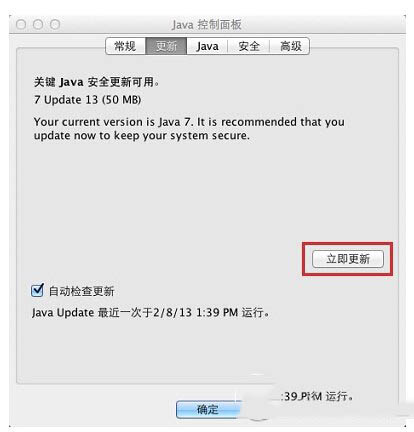
3、单击 Install Update(安装更新)。
4、单击 Install and Relaunch(安装并重新启动)。
5、请先保存所有工作,然后再单击“Install and Relaunch”(安装并重新启动)。
6、安装完成后,将重新启动 Java 应用程序。
7、如果 Java 应用程序未自动重新启动,请手动重新启动以使用最新版本的 Java。
8、如果您选择跳过此版本,但后来决定查看是否有更新,则可以启动 Java 控制面板,只需在“系统首选项”中单击 Java 图标即可。转至更新选项卡启动更新检查。
9、如果选择请稍后再提醒我,则下次运行 Java 时将会提醒您有更新。
新闻热点
疑难解答